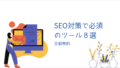- ブログ記事を書こうとしてパソコンを前にしたとたん、不思議と記事が書けなくなるよ。
- パソコンの前に座るまでは、ブログ記事の内容もある程度浮かんでいて、記事を書ける状態だったのに、パソコンを前にしたとたん、ネットやメールチェックをしてしまい、結局記事が書けないよ。
- このままだと、いつまで経っても記事が書けないから、解決策があれば教えて欲しいよ。
この記事では、こういった疑問にお答えします。
- ブログ記事をパソコンで書くと集中できない原因は1つ
- ブログ記事をパソコンで書くと集中できない時の解決策は1つ
- ブログ記事をスマホで書くメリットは3つ
- ブログ記事をスマホで書く時のポイントは1つ
なお、本記事の筆者はブログ歴が15年以上あり、13年近くブログ収益(ブログ集客とアフィリエイト)でご飯を食べています。
こういった経験をもとに、ブログ記事をパソコンで書こうとすると集中できないとお悩みの方向けに、集中できない原因や、解決策を紹介します。
ブログの記事ネタが思いついていたり、記事タイトルと記事内容がある程度思いついているのに、パソコンで記事を書こうとしたとたん、不思議と記事が書けなくなってしまう方は、是非、最後まで読んでみて下さい。
前置きはこれぐらいにして、さっそく本題に入りましょう。
目次
ブログ記事をパソコンで書くと集中できない原因は1つ

最初に、ブログ記事をパソコンで書くと集中できない原因を紹介します。
- パソコンは目移りする導線が多い【誘惑が多い】
上記のとおりです。
パソコンは目移りする導線が多い【誘惑が多い】
パソコンの画面を見れば分かると思いますが、パソコンは目移りする導線が多いです。
例えば、下図はパソコン(Windows10)のタスクバーですが、パソコンの画面の下に少し目線を下げると、タスクバーのアイコンがいくつか目に入ってきます。

記事を書きながら「ちょっと調べたい事がある」と、ブラウザを立ち上げようものなら危険です。
その時点ですでに集中力が低下します。
特に、Webメールを利用している方は、メールチェックの度にブラウザを立ち上げてチェックすると思いますので、メールチェックをした後にそのままネットの世界にGoという方もいるのではないでしょうか。
パソコンの前に座った時点では記事が書ける状態だったのに、画面を開いてしばらくすると集中力が低下してしまい、記事を書く手が止まってしまう事になるのは容易に想像つきます。
このように、パソコンの画面は誘惑が多いので、記事を書くのに適している環境とは言いにくいです。
ブログ記事をパソコンで書くと集中できない時の解決策は1つ

ブログ記事をパソコンで書くと集中できない時の解決策は1つです。
- スマホを活用しよう
上記のとおりです。
スマホを活用しよう
スマホで記事を書く場合、メモアプリやノートアプリを使って記事を書くことになります。
これらのアプリは、立ち上げてしまえば記事を書く以外に、他にやる事がなくなりますので記事執筆に集中しやすいです。
例えば、下図はスマホのGoogleドキュメントの画面ですが、下図を見れば分かるとおり、記事を書く以外の導線が一切ありません。

画面に表示されているのは、テキストの装飾のみです。
それ以外の導線は一切ありません。
スマホを使って記事を書けば、記事を書く以外にやることがありませんので、書くことに集中しやすいです。
ブログ記事をスマホで書くメリットは3つ

ブログの記事をスマホで書くメリットは3つあります。
- 余計な導線が無いので集中しやすい
- スキマ時間を使える
- メッセージを送るかのように記事が書ける
上記のとおりです。
余計な導線が無いので集中しやすい
「スマホを活用しよう」という項目でも解説したとおり、パソコンはタスクバーなどの導線があり、執筆作業から離脱しやすい環境にあります。
しかし、スマホであれば、エディタを立ち上げたら記事を書く以外にやることが無くなりますので、集中しやすいです。

スキマ時間を使える
パソコンと違ってスマホはコンパクトなので、休憩時間や移動中はもちろん、待ち合わせなどのちょっとしたスキマ時間に、記事タイトルや、記事構成(見出し)を書く事ができます。
タイトルと記事構成をスマホで書けば、後は肉付けするだけなので、パソコンに座ったらすぐに記事を書くという体制を構築できます。
「ブログを書く時間がない【優先順位を上げて隙間時間に書きましょう】」という記事でも解説しているとおり、ブログ記事を書く時間が無いという方にもおすすめです。
メッセージを送るかのように記事が書ける
スマホはフリック入力などで、友人・知人にメッセージを送るかのように記事が書けるので、文章が書きやすいです。
ちなみに、筆者の場合、大まかな記事タイトルを考えたら、誰かに何かを伝えるようイメージで、メッセージを送るかのようにその手順を入力します。
実際、この記事も下図のようにスマホアプリで記事構成を書いてます。

上図の記事構成がブログ記事の見出しとなりますので、後はパソコンで肉付けするだけで執筆作業が完了します。
なお、記事を書くのに見出しを使う理由は「見出しタグを使う意味や使い方・ルールを解説【階層構造を整えよう】」をどうぞ。
ちなみに、上図の記事の見出しの頭に「#(シャープ)」が入っていますが、これはマークダウン記法と呼ばれるものです。
マークダウン記法を使うと、「ブログ記事の下書きはマークダウン記法で効率化【投稿作業が捗る】」という記事でも解説しているとおり、記事編集作業を効率化できるので、おすすめです。
また、スマホで記事を書く時は、「ブログ記事をスマホで書いて記事執筆を効率化【Googleドキュメントがおすすめ】」という記事でも解説しているとおり、Googleドキュメントを使うと執筆作業を効率化できます。
ブログ記事をスマホで書く時のポイントは1つ

最後に、ブログ記事をスマホで書く時のポイントを1つだけ紹介します。
- スマホで行う作業とパソコンで行う作業を分担する
上記のとおりです。
スマホで行う作業とパソコンで行う作業を分担する
スマホで行う作業とパソコンで行う作業を分担して行うようにしましょう。
いくらスマホが集中しやすいからとはいえ、スマホで下書きから投稿作業を行うのは非効率です。
スマホとパソコンの作業を以下のように分担させることで、記事執筆の作業を効率化できます。
- スマホで行う作業 → 記事タイトルと記事構成(見出し構成)を書く
- パソコンで行う作業 → 見出しの肉付け、編集作業(内部リンク、画像のアップロード等)
なお、この記事を書いている筆者も、この方法で記事を書くようになってから、記事を書くことに集中できるようになり、記事を書く時間が大幅に改善されました。
- パソコンだけで記事を書く → 1記事公開するのに3時間以上かかっていた
- スマホとパソコンで作業分担 → 1記事公開するのに1時間半程度に短縮された
スマホとパソコンで作業分担すると、記事を書くことに集中しやすくなり、全体的な執筆作業を効率化できます。
ブログ記事をパソコンで書こうとすると集中できないとお悩みの方は、是非、作業分担を取り入れてみて下さい。
まとめ
以上、ブログ記事をパソコンで書くと集中できない!とお悩みの方向けに、集中できない原因や解決策を紹介しました。
ブログの記事ネタが思いついているのに、パソコンを前にしたとたん記事が書けなくなる方は、スマホを活用しましょう。
いきなりパソコンで記事を書こうとせず、ある程度スマホで記事構成や見出しを書いておけば、後はパソコンで編集するだけなので、スムーズに記事が書けるようになります。
パソコンで記事が書けないとお悩みの方は、是非お試しください。